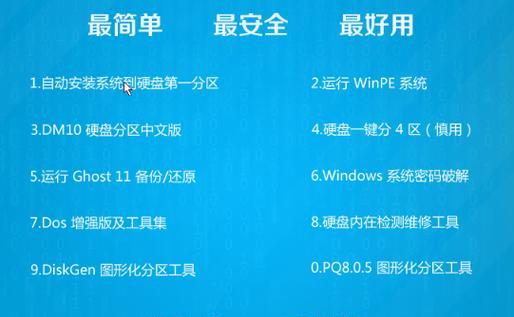在使用Windows7操作系统的过程中,由于各种原因,我们可能会遇到系统崩溃、文件丢失等问题,这时候,系统还原就是一种非常有效的解决方法。本文将介绍如何使用Win7系统的还原功能来恢复系统,帮助你轻松应对系统故障的情况。
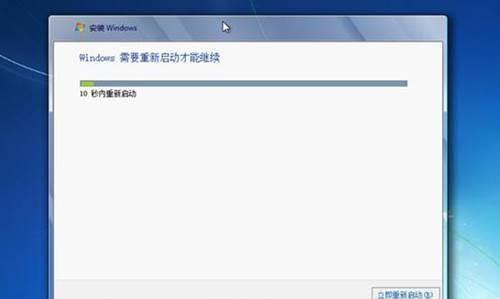
一:了解还原功能
通过了解Win7系统的还原功能,我们可以更好地理解它的原理和作用。在Win7系统中,还原功能可以将系统恢复到之前的某个时间点,即系统恢复点。系统还原会撤销系统文件、程序和注册表的更改,但不会影响用户个人文件。
二:创建系统恢复点
在使用系统还原之前,我们需要先创建一个系统恢复点,以便以后恢复系统时可以选择这个时间点。创建系统恢复点很简单,在控制面板中找到“系统和安全”选项,进入后点击“创建一个恢复点”。
三:打开还原功能
如果我们的系统遇到问题,需要恢复到之前的某个时间点,我们可以通过打开还原功能来实现。打开还原功能有两种方式:一种是通过开始菜单中的“所有程序”找到“附件”,再进入“系统工具”中找到“系统还原”;另一种是直接在Windows搜索框中输入“系统还原”。
四:选择还原点
在打开还原功能后,会出现一个窗口,显示可用的系统恢复点。我们可以根据系统还原点的描述和时间选择一个合适的还原点,然后点击“下一步”。
五:确认恢复
在选择恢复点后,系统会提供一个恢复确认窗口,显示将要还原的系统还原点的详细信息。在确认无误后,点击“完成”来开始还原过程。
六:等待系统恢复
系统还原过程需要一些时间来完成,这个时间可能会因系统中存在的文件和程序数量而有所不同。在恢复过程中,我们需要耐心等待,并避免在这个过程中进行其他操作。
七:恢复完成提示
当系统还原完成后,会出现一个提示窗口,告诉我们系统已成功恢复到指定的还原点。在这个阶段,我们可以选择重启计算机,以确保系统恢复生效。
八:检查恢复结果
在重启计算机后,我们需要检查系统是否已经成功恢复。可以通过打开一些常用程序或文件来验证系统恢复的效果,如果一切正常,那么系统还原就已经成功了。
九:恢复失败的处理方法
尽管系统还原是一种非常有效的方法,但有时也会面临恢复失败的情况。如果系统还原失败,我们可以尝试其他解决方案,比如使用系统修复工具、重新安装操作系统等。
十:定期创建系统恢复点的重要性
为了能够更好地应对系统故障,我们需要意识到定期创建系统恢复点的重要性。这样,在系统出现问题时,我们就可以选择更早的时间点进行恢复,减少损失。
十一:备份个人文件的重要性
在进行系统还原之前,我们需要意识到备份个人文件的重要性。尽管系统还原不会影响个人文件,但为了以防万一,在进行任何系统操作之前,都应该先备份重要的个人文件。
十二:避免频繁使用系统还原
尽管系统还原是一个非常有用的功能,但频繁使用可能会导致系统性能下降。在进行系统还原之前,我们需要先考虑其他解决方案,只有在必要时才使用系统还原。
十三:系统还原的局限性
系统还原虽然可以解决一些系统问题,但并不是万能的。它无法恢复被删除的文件、硬件故障等问题。在遇到这些情况时,我们需要寻求其他解决方案。
十四:学会使用其他系统故障解决方法
除了系统还原,我们还应该学会使用其他系统故障解决方法。比如,使用系统修复工具、重装系统等,这些方法可以帮助我们更好地解决各种系统问题。
十五:
通过本文的介绍,我们了解了Win7系统的还原功能以及如何恢复系统。在面对系统故障时,我们可以按照文章中的步骤来进行操作,从而轻松应对各种系统问题。同时,我们也意识到定期创建系统恢复点和备份个人文件的重要性,以及避免频繁使用系统还原的注意事项。通过合理使用系统还原以及其他系统故障解决方法,我们可以更好地维护我们的Windows7操作系统。
教你如何恢复系统还原Win7系统
Win7系统是目前仍然被广泛使用的操作系统之一,然而在使用过程中,我们难免会遇到一些系统问题,如软件冲突、病毒感染等,这些问题常常会导致系统运行不稳定甚至崩溃。为了解决这些问题,我们需要学会如何恢复系统还原Win7系统。
一、准备工作
1.确认备份文件是否完整
在进行系统还原之前,确保你的重要文件已经备份,避免数据丢失的风险。
2.关闭杀毒软件和防火墙
在还原系统之前,关闭杀毒软件和防火墙可以避免这些程序对还原过程的干扰。
二、进入系统恢复环境
3.重启电脑并按下F8键
当电脑重新启动时,持续按下F8键直到出现高级启动选项菜单。
4.选择“修复你的计算机”
在高级启动选项菜单中,使用上下箭头键选择“修复你的计算机”,然后按下回车键。
三、选择系统还原点
5.进入系统恢复选项窗口
在“系统恢复选项”窗口中,选择“还原您的计算机”。
6.选择还原点
在“还原您的计算机”窗口中,选择一个合适的还原点,并点击“下一步”按钮。
四、确认还原操作
7.确认还原操作
在“确认你的还原点”窗口中,仔细阅读还原操作的详细信息,并点击“完成”按钮。
8.等待系统还原
系统会开始进行还原操作,这个过程可能需要一些时间,请耐心等待。
五、重启电脑
9.完成还原操作后重启电脑
系统还原完成后,会要求你重启电脑以应用还原的设置。
10.检查系统是否恢复正常
重启电脑后,检查系统是否已经恢复正常,确保之前的问题已经解决。
六、备份重要文件
11.备份重要文件
在系统恢复后,及时备份你的重要文件,以防止类似问题再次发生时数据丢失的风险。
七、更新和安装驱动程序
12.更新和安装驱动程序
一些系统问题可能是由于驱动程序不兼容或过时所致,因此及时更新和安装最新的驱动程序是保持系统稳定运行的重要步骤。
八、安装最新的系统更新
13.安装最新的系统更新
打开WindowsUpdate,确保你的系统已经安装了最新的系统更新,以修复可能存在的漏洞和问题。
九、安装可靠的杀毒软件
14.安装可靠的杀毒软件
为了保护系统免受病毒和恶意软件的侵害,安装一款可靠的杀毒软件是非常必要的。
十、定期清理系统垃圾文件
15.定期清理系统垃圾文件
定期清理系统垃圾文件可以帮助释放磁盘空间,并提高系统运行速度。
通过本文介绍的操作步骤,我们可以轻松地恢复系统还原Win7系统。在遇到系统问题时,及时进行还原操作,可以解决大部分问题,并保证系统的稳定性和流畅性。同时,我们还提到了一些额外的措施,如备份重要文件、更新驱动程序等,可以帮助我们更好地保护系统并避免类似问题的发生。记住这些方法,让我们的Win7系统始终保持良好的运行状态。